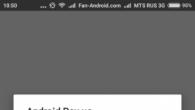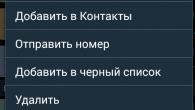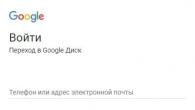Описание на проблема: Когато отворите всеки сайт в браузъра, се появява реклама. Изскачащите вирусни банери замъгляват съдържанието и уеб страниците се зареждат бавно. Когато кликнете върху връзките в браузъра, се отварят прозорци и раздели с реклами. Тази статия описва, как да премахнете реклами в браузъра Google Chrome, Yandex, Opera, Mozilla, Internet Explorer.
Пример за прозорец с банери на трети страни:
Откъде идват рекламите на браузъри на трети страни?
Защо антивирусът не премахва реклами от браузъра?
Рекламният банер сам по себе си не е вирус. Потребителят сам стартира програмата, която прави промени в системата, мислейки, че е изтеглил игра или нещо безопасно. Антивирусът вижда, че файлът не е стартиран сам, както е в случая с вирус, но е стартиран от потребителя от негово име.
Как да премахнете реклами в браузъра - подробни ефективни инструкции
1 Отидете на Контролен панели изберете елемента Програми и функции... Прегледайте внимателно списъка с инсталирани програми. Премахнете следните нежелани програми, ако те присъстват в списъка:

Също така помощната програма за почистване на браузъри от Avast може да ви помогне:
3 Проверете настройките на началните страници. Премахнете стартовата страница, която вирусът е предписал. (Инструкции за Google Chrome :) 
Внимание! Вместо точки 2 и 3 можете. Но имайте предвид, че в този случай ще премахнете всичкоприложения, разширения, настройки на търсачките и начални страници. След нулирането ще трябва да настроите браузърите от нулата.

6 Проверете за промени в преките пътища на браузъра. Най -често злонамерените програми пишат начална страница там. Ако на полето Предметначалната страница на изгледа е добавена http: //site-name.ru , след това, за да премахнете реклами в браузъра, изтрийте адреса на сайта и запишете пряк път с бутона OK:
Ако не можете да запазите пряк път, проверете това в раздела Общнямаше гавка Само четене... Ако е така, извадете го и натиснете Приложи.След това отидете на раздела Етикет,изтрийте следпис и запазете промяната в прекия път с бутона Добре.

Абонаментите често се появяват за навигация към следните (често злонамерени) сайтове:
(не се опитвайте да вмъквате тези редове в браузъра!)
mygooglee.ru
www.pribyldoma.com
rugooglee.ru
sweet-page.com
dengi-v-internete.net
delta-homes.com
v-inet.net
otvetims.net
biznes-ideia.net
newsray.ru
default-search.net
7 Инсталирайте CCleaner. Почисти:
- кешове във всички браузъри;
- бисквитки;
- почистване на временни системни файлове;


8 Инсталирайте MalwareBytes AntiMalware. (Прочетете нашата статия за това как да премахнете реклами, злонамерен софтуер и вируси с нея :)
Актуализирайте базите данни.
Извършете пълно сканиране на системата и премахнете всички намерени вируси, които често са причина за появата на реклами на трети страни в Chrome, Firefox, Opera и други браузъри на компютър с всяка версия на Windows:

Премахване на зловреден софтуер, който причинява появата на реклами в браузъра
9 Важен момент! Изтеглете програмата AdwCleaner. ()
Извършете системно сканиране и премахнете всеки открит зловреден софтуер, последвано от рестартиране. В много случаи само тази една програма ви позволява напълно да премахнете рекламите, които се появяват в браузъра поради нежелани разширения:

Тази малка програма много често помага за премахване на реклами в браузъра само с няколко кликвания!
10 Извършете системна проверка, като използвате пробната версия на програмата HitmanPro... (Прочетете подробни инструкции за регистрация и използване на програмата :). Тази мощна помощна програма често помага да се отървете от реклами, досадни банери и изскачащи прозорци, с които други антивируси не могат да се справят.

Ако горните стъпки не помогнат, най -вероятно е злонамерен софтуер да е променил настройките на браузъра в системния регистър или сериозно да повреди системата. Преминете към следващия елемент.
Какво да направите, ако всичко друго не успее да премахне рекламите в браузъра
11 Необходимо е да премахнете всички браузъри и ръчно да почистите системния регистър. Как да го направим?
- Деинсталирайте браузъра Opera.
- Рестартирайте.
- Изтрийте папката C: \ Program Files (x86) \ Opera.
- Стартирайте regedit, потърсете в системния регистър всички ключове, съдържащи думата операи ги изтрийте ръчно.
Като се има предвид това, трябва да внимавате да не изтриете случайно ключове, които съдържат подобни думи, например, операция, операоттенък. - Деинсталирайте Chrome, Firefox и всички останали.
- Рестартирайте.
- Изтрийте папките им от Програмните файловеи Програмни файлове (x86).
- Потърсете имената на браузърите в ключовете и имената на ключовете в системния регистър и ги изтрийте.
След премахване на всички браузъри:
- Правиш;
- Преинсталирайте любимия си браузър и вижте резултата.
- Ако няма банери, инсталирайте други браузъри, ако имате нужда от тях.
Напоследък в интернет се появи някакъв вид атака с тези банери, SMS, вируси от ransomware и т.н. Дори прилича на епидемия, като се има предвид скоростта на разпространение и промените в тези вредители. Съвсем наскоро имаше само непретенциозни порно банери в браузъра Internet Explorer, който безвредно излъчваше различни анимации с голи части на тялото и често заемаше добра част от монитора. Тогава на работния плот имаше просто подвижни банери, те не блокираха работата на потребителя, но искаха пари усърдно. След браузъра IE, такива браузъри като Opera, Mozilla и др. Започнаха да се изфукат с „буби“. Сега разработването на банери за ransomware достигна съвсем ново ниво!
Ако по -рано беше възможно да се премахне рекламен банер чрез изпращане на SMS на кратък номер, днес изобретателите на тези чудотворни банери станаха напълно нахални. Открихме начин да накараме бедния потребител да отиде и да депозира пари в сметката си директно през терминала и да отпечата кода за отключване на банера на чека. Бизнесът е създаден в голям мащаб! Но ако помислите малко, става ясно, че нито един терминал за плащане не може да ви даде код. Тъй като, за да поставите копача си в терминала, трябва да сключите споразумение, при което нападателят може лесно да бъде намерен.
За съжаление в нашия свят има много неопитни и лековерни хора, които, както се казва, не са в темата и без съмнение носят трудно спечелените си пари и се качват в терминала. Финансиране на портфейла на измамника с надеждата да се реши техният проблем. Освен това имаше случаи, когато доверчивите потребители, хванали банера с ransomware, пренасяха пари до терминала повече от 5 пъти с надеждата да намерят кода на чека.
Помня! В никакъв случай не трябва да плащате на измамници! Просто ще загубите пари, без да получите нищо в замяна!
Проблемът ще остане такъв, какъвто е бил. В този раздел на нашия сайт ще ви разкажем и ще ви покажем как да се отървете от тази инфекция!
Първата стъпка е да разберете причината за проблема. Трябва да разберете с какво имате работа:
1. Вирусът се стартира в браузъра (програмата, чрез която осъществявате достъп до интернет);
2. На работния плот (не блокира работата, но виси над прозорците и иска пари);
3. Или напълно блокира компютъра (с изключение на банера, нищо не се вижда и не прави нищо.
Въз основа на проблема трябва да намерите неговото решение в едноименната статия в раздела: Премахване на банери.
Днес ще разгледаме първия тип банери и ще започнем да решаваме най -често срещания проблем - как да премахнем банер в браузъра!
Какво да направите, когато рекламен банер, модул или информатор се появи в прозореца на браузъра? Първата стъпка е да разберете името на вашия браузър. Основните програми за разглеждане на сайтове са: Mozilla Firefox, Opera, Chrome, браузър Yandex и Internet Explorer. Името на вашия браузър се намира под пряк път (икона), върху който щракнете, когато искате да отидете на някой сайт.
Когато разберете името на браузъра си, можете да започнете да премахвате банера.
Това се прави по различен начин във всеки браузър. За да направите това, трябва също да разберете името му.
Така че, ако имате банер в браузъра Mozilla Firefox:
Отворете браузъра Mozilla, като щракнете върху неговия пряк път. Намираме елемента от менюто „ДОПЪЛНЕНИЯ“. Или „Инструменти“ и след това „Добавки“. След това кликваме върху елемента „РАЗШИРЕНИЯ“, виждаме различни разширения на браузъра и изтриваме всички непознати за вас елементи или такива, които ви предизвикват подозрение. Тук не можете да развалите или счупите нищо, така че бъдете по -смели. Всяко разширение винаги може да бъде преинсталирано. Основното нещо е да премахнете този, който се е инсталирал.
Също така е полезно да инсталирате разширение за Firefox, наречено Web Of Trust (WOT). Въведете името му в търсенето в този раздел, където сте премахнали разширенията и сте инсталирали.
Трябва да инсталирате всякакви добавки и разширения за браузъра само през този раздел, а не от някои съмнителни сайтове.
След като бъде инсталирано, разширението Web Of Trust ще ви предупреди за потенциално опасни сайтове, когато се опитате да получите достъп до тях. Оценката на такива сайтове се прави от самите потребители с техните отзиви. Следователно надеждността на този инструмент е много висока. И той ще ви помогне да избегнете много неприятности.
Банер в браузъра Internet Explorer:
Стартирайте браузъра и намерете менюто "УСЛУГИ", щракнете върху "НАБЛЮДАВАЩИ СВОЙСТВА", след това се нуждаем от раздела "ДОПЪЛНИТЕЛНИ", като влезем в него, намираме при щракване върху елемента "ВЪЗСТАНОВЯВАНЕ". Това ще възстанови браузъра в първоначалното му състояние и след това рестартирайте компютъра.
Ако проблемът не е разрешен, има втори начин:
Стартираме браузъра IE и намираме менюто SERVICE, намираме елемента ДОБАВКИ. След това имаме доста труден процес, трябва да изключим всички добавки една по една. След всяко трябва да рестартирате. Деактивирайте, докато банерът изчезне. Преди да деактивирате следващата добавка, активирайте предишната. Задачата е да се намери виновникът.
Банер в браузъра Opera:
В работещия браузър отидете на „MENU“ - „SETTINGS“ - „GENERAL SETTINGS“ - „ADVANCED“, в раздела ADVANCED щракнете първо върху „CONTENT“ (намира се вляво в колоната), след това вдясно ще вижте елемента „ИЗГОТВЯНЕ на javascript“, щракнете върху него ... В отворения прозорец изтрийте всичко написано в колоната „ПОТРЕБИТЕЛНА ПАПКА javascript“ (така че нищо да не остане в това поле). Кликнете върху „OK“, не забравяйте да кликнете върху бутона „OK“ в първия прозорец. Трябва да запомните пътя, който е посочен в полето за въвеждане и премахване на тази инфекция по този път, трябва да потърсите файлове с разширение ".js".
Ако има думи: "C: WINDOWS USCRIPT", тогава трябва да изтриете цялата тази папка в папката "WINDOWS" на "C" устройството.
С оглед на новото развитие в света на зловредните банери, си струва да направите някои допълнения към тази статия. Съветваме ви да маркирате връзката към тази статия. Той ще се актуализира периодично.
В браузъра се появи нов банер, който във всички изброени браузъри се намира вляво. Често изглежда като четири снимки с различно, често не прилично съдържание. Как да се отървем от тези зли духове?
За да премахнете браузъра в браузъра Google - Chrome и Yandex, ще трябва да премахнете самия браузър. При изтриване браузърът ще попита дали да изтрие личните данни. Щракнете върху ДА. Сега изтеглете браузъра от официалния уебсайт и го инсталирайте отново. В 99% от случаите банерът ще изчезне.
Има няколко полезни програми за по -лесно и по -ефективно премахване на банера:
AdwCleaner- анализираме системата и показваме дневник в текстова форма, където се посочва името на вируса, който се е заселил във вас. AdwCleaner премахва и добавката за банер.
По -универсална програма се нарича CCleaner... Почиства компютъра в по -голям мащаб. Той е в състояние сам да изчисти кеша на всички браузъри, ненужните временни файлове и други боклуци. Изтеглете CCleaner.
Програма може да ви помогне да премахнете троянски коне и друг зловреден софтуер Malwarebytes Anti-Malware.Това е една от най -добрите програми за бързо сканиране и премахване на вируси. Той има безплатна версия, която ще ви бъде достатъчна, за да разрешите много проблеми. Изтеглете Malwarebytes Anti-Malware от официалния уебсайт.
И последната програма Отвличане на товаПодобно на AdwCleaner, тази програма анализира и показва регистрационен файл. В който са посочени всички коси, които трябва да бъдат фиксирани.
В допълнение към банера, който блокира Windows, потребителите са принудени да предадат компютъра за ремонт по още една причина: на почти всички страници на сайтове се появяват различни рекламни банери, както и банери, предлагащи актуализиране на определен браузър, но в същото време време не е известие на този браузър или банер, показващ, че достъпът до уебсайта е отказан. В някои случаи банерите покриват останалата информация, която съдържа страницата. Следователно, трябва да знаете, банери в браузъра, как да премахнете и премахнете неговите компоненти от вашия компютър.
Как се показва банерът в браузърите?
Има различни видове банери. Така например браузърът Opera се характеризира с банер с невярно съобщение, че е необходимо да го актуализирате. Подобно на други подобни програми със злонамерен характер, рекламните банери се появяват на страниците на сайтове в резултат на изтеглянето и по -нататъшното стартиране на някои от не особено надеждните източници на информация.
В някои случаи антивирусна програма, инсталирана на компютъра, спестява от това, но понякога дори тя остава безсилна. Доста често потребителите изключват програмата сами. Причината за това е, че "ръководството за инсталиране" на необходимите им програми, изтеглено от интернет, изисква точно тази стъпка.
Рекламата в браузърите, която се появява независимо от присъствието й в сайта, например изскачаща в прозорец след щракване върху всички страници, се счита за много неотложен проблем за голям брой потребители, тъй като това се е случвало много по -рядко преди. Освен това се появиха и други начини за разпространение на реклами. Поради настоящата ситуация експертите съветват да започнете с два параграфа банери в браузъра как да премахнете и едва след това да преминете към следващите стъпки.
Начини за предотвратяване появата на банери

На първо място, трябва да инсталирате на компютъра си инструменти, насочени към премахване на различни злонамерени програми от вашия компютър. Това трябва да се направи дори когато антивирусът не дава подходящи сигнали, тъй като такива програми се считат за не точно вируси.
Също така си струва да отделите време, за да проверите настройките на разширението в този браузър и не забравяйте да деактивирате тези, които пораждат съмнения. Ако AdBlock е инсталиран, тогава трябва да се уверите, че такова разширение е официално, тъй като само едно от няколкото, представени в магазина с разширения, ще бъде официално.
Ако потребителят знае точно какви процеси, протичащи на компютъра, са причината за появата на различни банери с реклами в браузъра (например Pirrit Suggestor или Conduit Search), тогава трябва да въведете името на този процес в търсачката и потърсете начин да премахнете този софтуер, например как да премахнете банера в долната част на браузъра.
Методи за премахване на банери от браузъри

Като начало трябва да използвате типичните методи, за да премахнете банерни реклами в браузъра, които са доста лесни за използване. Така че можете да използвате възстановяването на операционната система, като я върнете в началната точка, съответстваща на периода, когато браузърът все още не е бил „осеян“ с рекламни банери. Освен това прибягват до изчистване на абсолютно цялата история, кеша, както и различни настройки на даден браузър, което също помага в някои случаи.
За да премахнете банери от браузъра Chrome, трябва да отидете в настройките, да кликнете върху функцията „Показване на разширените настройки“ там, а след това - „Изчистване на историята“ и да кликнете върху бутона „Изчистване“. Можете да премахнете банери от браузъра Yandex по абсолютно същия начин.
За да използвате менюто на браузъра Mozilla Firefox, трябва да кликнете върху „Firefox“ и да отворите опцията „Помощ“. След това изберете „Информация за отстраняване на неизправности“ и опцията „Нулиране на Firefox“.
В Opera този процес е различен: трябва да изтриете папката, намираща се в C: \ Documents and Settings \ username \ Application Data \ Opera.
И в остарелия Internet Explorer трябва да отворите „Контролен панел“ и да изберете „Опции за интернет“ там. След това в списъка "Допълнителни" трябва да кликнете върху "Нулиране", поради което всички настройки ще бъдат нулирани.
Също така си струва да проверите свойствата на интернет връзката, за да се уверите, че не посочва DNS сървър или прокси адрес. След това трябва да започнете да почиствате файла, наречен хостове, ако той съдържа различни записи със съмнителен произход. Това са начините и как да премахнете банера в долната част на браузъра.

Една от най -честите причини за банери е остарял браузър. Обикновено това е типичният Internet Explorer, който се предлага с операционната система Windows XP. Оказва се, че повечето сайтове се занимават с поставяне на реклами под формата на банери, въпреки че източниците са други уебсайтове. Често съвременните браузъри изпълняват този вид блокиране на контекста, докато по -старите версии работят слабо, дори ако са конфигурирани правилно. Следователно най -правилният начин в този случай би бил: използване на по -нова версия на браузъра. Днес е по -добре да използвате Google Chrome или Mozilla Firefox, тъй като дори актуализираната версия на Internet Explorer в повечето случаи не блокира банерите достатъчно добре.
След като инсталацията приключи, трябва да отидете в настройките и след това да изберете опцията „Блокиране на изскачащи прозорци“. Ако традиционните средства се оказаха безпомощни и банерът е реклама на този конкретен сайт, тоест това не е само връзки към други страници, но самият сайт е разпространител на реклами, тогава контекстът от този характер е блокирани с помощта на специално разработени софтуерни приложения. Така че за Mozilla Firefox можете да използвате приложение, наречено Adblock Plus. Можете да премахнете банери от браузъра Chrome с подобни блокери, които са подходящи и за други браузъри.

В някои случаи появата на банер е причинена от вирус или злонамерен софтуер. В този случай никакво блокиране или специална настройка на браузъра не могат да помогнат. Ето защо, когато в браузъра се появят банери, трябва да проверите колко надеждна е защитата на антивирусната програма. За да изчистите всичко от банери, първо трябва да проверите компютъра си за браузъри, използващи ефективна антивирусна програма, например платената версия на Kaspersky Internet Security или безплатната версия на CureIt. Като алтернатива можете да отидете на съответния адрес, където се намира файлът hosts, който се отваря с бележник. Той не трябва да съдържа нищо друго освен 127.0.0.1 localhost, всичко останало трябва да бъде премахнато и след това записано. В края на това трябва да рестартирате компютъра.
Премахнете вируса на рекламата в браузъра
 Ако неприятностите ви застигнат под формата на банер в браузъра ( браузър- програма за достъп до интернет), която натрапчиво предлага да играете игри, да защитавате компютъра си, да започнете да търгувате с Forex и други съмнителни удоволствия, не се отчайвайте, това е победоносно.
Ако неприятностите ви застигнат под формата на банер в браузъра ( браузър- програма за достъп до интернет), която натрапчиво предлага да играете игри, да защитавате компютъра си, да започнете да търгувате с Forex и други съмнителни удоволствия, не се отчайвайте, това е победоносно.
БанерПредставлява вирусна реклама (под формата на правоъгълници или кръгове), която се появява над съдържанието на прозореца на браузъра. Често кръстът, който може да се използва за затваряне на банера, води до отваряне на нови раздели, прозорци или инсталиране на програма (в повечето случаи вирусна). Трябва да разпознавате и игнорирате съобщения, че имате остарял антивирус, браузъра си, компютърът ви е застрашен, вие сте 1 000 000 -и посетител и сте попаднали на голяма награда, имате одобрен заем или сте получили съобщение от Алина . Кликванията върху такива трикове са опасни, затова трябва да използвате блокиращ прозорец. Ако изведнъж се появи прозорец, обхващащ целия екран, не е нужно да кликвате върху него - използвайте горещите клавиши.
Полезни клавишни комбинации
(блокиращ изскачащ прозорец)
 Ctrl + Shift + Esc- обадете се на диспечера на задачите. Намерете вредния прозорец в раздела Приложения и изтрийте процеса.
Ctrl + Shift + Esc- обадете се на диспечера на задачите. Намерете вредния прозорец в раздела Приложения и изтрийте процеса.
Alt + Tab- превключване между прозорци. Щракнете върху минимизирания натрапчив прозорец с десния бутон на мишката и затворете.
System + D- минимизиране на всички прозорци (Система - бутон с флаг на Windows). Щракнете върху минимизирания натрапчив прозорец с десния бутон на мишката и затворете.
Основното е да се вземат навременни мерки. Веднага щом подозирате, че сте хванали вирус, не е нужно да изкушавате съдбата и да опитвате на какво е способна. Сканирайте незабавно устройство С с антивирус.
1. Проверка на непознати разширения в браузъра
(Opera, Chrome, Mozilla, IE, Yandex)
Факт е, че при инсталирането на някои програми автоматично се инсталират разширения, които могат да стартират различни процеси в този браузър, включително показване на банери. Разширенията са инсталирани доста "законно", така че антивирусите не ги виждат. Такива злонамерени разширения трябва да бъдат намерени и деактивирани или още по -добре премахнати.
Пример за разширения в Google Chrome (Chrome)


Пример за разширения в Mozilla Firefox (Mozilla)


Пример за разширения в Yandex (Yandex)


Пример за разширения в Opera (Opera)


Пример за разширения в Internet Explorer


2. Изтрийте историята на посетените сайтове от всички браузъри
V Google Chrome(Хром), Браузър Yandexотидете на настройките, на страницата с настройки щракнете върху „Показване на разширените настройки“, след това - „Изчистване на историята“. Кликнете върху бутона „Изчистване“.
V Mozilla FirefoxЩракнете върху бутона Firefox за достъп до менюто и отворете Помощ, след това Информация за отстраняване на проблеми. Щракнете върху бутона „Нулиране на Firefox“. Ако нямате бутон за нулиране, трябва да актуализирате браузъра си.
За Опера(Opera): изтриване на папка C: \ Documents and Settings \ username \ Application Data \ Opera
За Internet Explorer(IE): отидете на „Контролен панел“ - „Опции на браузъра (интернет)“, в раздела разширени, най -долу щракнете върху „Нулиране“ и нулирайте настройките.
3. Проверка на файла hosts
Файлът на системните хостове се намира на: C: \ WINDOWS \ system32 \ drivers \ etc \ hosts
По подразбиране в Windows 7 е така:

Ако там са регистрирани съмнителни сайтове или IP адреси, трябва да ги изтриете (можете да отворите файла с помощта на бележник).
4. Премахнете всички подозрителни и ненужни програми
Това са програми, които не сте използвали дълго време или изобщо не знаете как тази програма се е озовала на вашия компютър. За да не прекалявате, можете да намерите нейното описание в Интернет по името на програмата.
Можете да премахнете програми с помощта на стандартни инструменти:
Старт → Контролен панел → Програми и функции
5. Изчистете бисквитките и регистъра
6. Проверка на стартиращия списък
System + R(където System е бутонът за отметка на Windows), въведете msconfigи натиснете Enter. В прозореца, който се показва, изберете "Стартиране". Премахнете всички подозрителни и ненужни програми от стартирането.
Това може да стане и с помощта на програмата Ccleaner.

7. Разчистване на маршрути
Почистваме маршрути, които може да са били променени на статични. За това имаме нужда от команден ред. За да извикате командния ред, можете да отидете:

Старт -> Всички програми -> Аксесоари -> Команден ред -> RMB -> Изпълни като администратор
Или използвайте клавишни комбинации System + R(където System е бутонът за отметка на Windows).

В прозореца, който се отваря, въведете маршрут –fи натиснете "Enter".
8. Премахнете браузъра
Ако всичко това не помогна и един от браузърите все още показва вирусни банери, премахнете напълно проблемния браузър, включително всички лични настройки. Потърсете устройство С, например думата „Google“ (ако е браузър Google Chrome) - трябва да изтриете всички файлове и папки, които може да съдържат вреден код. След това го почистете с Ccleaner, рестартирайте компютъра и преинсталирайте този браузър, като изтеглите най -новата версия.

9. Проверка на компютри в локалната мрежа
Трябва да се уверите, че във вашата мрежа няма компютри със същия проблем, т.е. няма място за размножаване на инфекцията. За да направите това, трябва да проверите работата на сайтовете (на които са се появили банери) във всички браузъри на други компютри. В този случай трябва да изключите други компютри от мрежата. Поръчката е:
1. Изключете всички компютри от рутера (рутера).
2. Изчистваме историята, бисквитките и регистъра на всеки компютър (вижте как да го направите).
3. Рестартираме един компютър, свързваме се с мрежата, проверяваме работата в браузъра на тези страници, на които най -често са се появявали банери.
4. Ако всичко е чисто, изключете компютъра от мрежата и свържете следващия, като повторите процеса на почистване.
10. Нулирайте настройките на рутера
Ако никой от тези методи не работи, трябва да проверите настройките на вашия рутер или модем. Ако е възможно, нулирайте всички настройки и задайте нова парола. Ако използвате Wi-Fi, трябва също да зададете нова парола за него.
Ако след това на нито един компютър не са възникнали проблеми, причината е елиминирана. В противен случай заразеният компютър трябва да бъде напълно сканиран с антивирусна програма (). Ако антивирусът не е инсталиран, изтеглете го или го проверете със специални помощни програми, например: AVZ Antivirus Toolkit и Dr.Web CureIt.

(Посетен 15 552 пъти, 1 посещения днес)